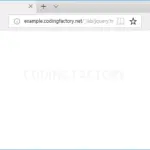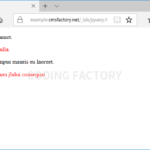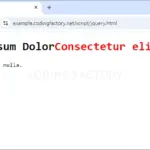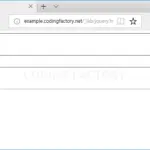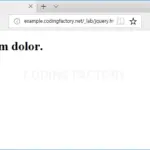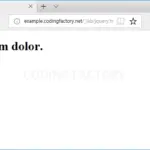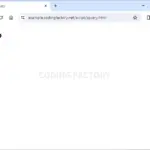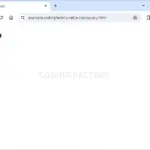개요
- .unwrap()은 선택한 요소의 상위 태그를 제거합니다.
문법
.unwrap()
- 예를 들어 다음은 h1 요소의 바로 상위의 태그를 제거합니다.
$( 'h1' ).unwrap();
예제
- 버튼을 크릭하면 h1 요소의 상위 태그인 div 태그를 제거합니다.
<!doctype html>
<html lang="ko">
<head>
<meta charset="utf-8">
<title>jQuery</title>
<style>
div {
background-color: black;
}
</style>
<script src="//code.jquery.com/jquery-3.3.1.js"></script>
<script>
$( document ).ready( function() {
$( 'button' ).click( function() {
$( 'h1' ).unwrap();
} );
} );
</script>
</head>
<body>
<button>Click</button>
<div>
<h1>Hello World!</h1>
</div>
</body>
</html>
참고
- 선택한 요소에 상위 태그를 만들 때는 .wrap()을 사용합니다.